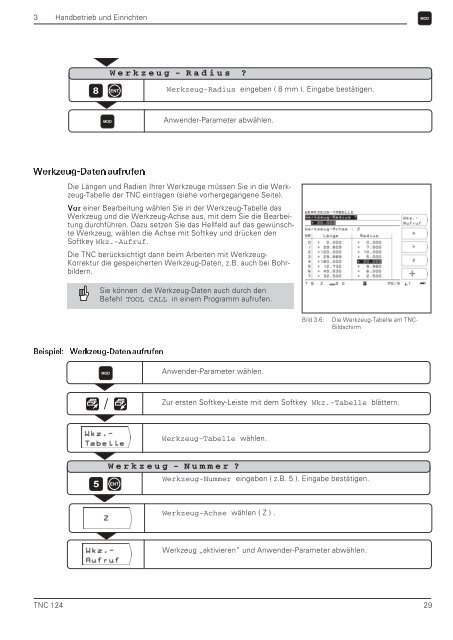28467913 - heidenhain - DR. JOHANNES HEIDENHAIN GmbH
28467913 - heidenhain - DR. JOHANNES HEIDENHAIN GmbH
28467913 - heidenhain - DR. JOHANNES HEIDENHAIN GmbH
Sie wollen auch ein ePaper? Erhöhen Sie die Reichweite Ihrer Titel.
YUMPU macht aus Druck-PDFs automatisch weboptimierte ePaper, die Google liebt.
3Handbetrieb und Einrichten<br />
8<br />
<br />
MOD<br />
/<br />
ENT<br />
<br />
5 ENT<br />
Werkzeug - Radius ?<br />
Werkzeug-Radius eingeben ( 8 mm ). Eingabe bestätigen.<br />
MOD Anwender-Parameter abwählen.<br />
Die Längen und Radien Ihrer Werkzeuge müssen Sie in die Werkzeug-Tabelle<br />
der TNC eintragen (siehe vorhergegangene Seite).<br />
einer Bearbeitung wählen Sie in der Werkzeug-Tabelle das<br />
Werkzeug und die Werkzeug-Achse aus, mit dem Sie die Bearbeitung<br />
durchführen. Dazu setzen Sie das Hellfeld auf das gewünschte<br />
Werkzeug, wählen die Achse mit Softkey und drücken den<br />
Softkey Wkz.-Aufruf.<br />
Die TNC berücksichtigt dann beim Arbeiten mit Werkzeug-<br />
Korrektur die gespeicherten Werkzeug-Daten, z.B. auch bei Bohrbildern.<br />
Sie können die Werkzeug-Daten auch durch den<br />
Befehl TOOL CALL in einem Programm aufrufen.<br />
Anwender-Parameter wählen.<br />
Zur ersten Softkey-Leiste mit dem Softkey Wkz.-Tabelle blättern.<br />
Werkzeug-Tabelle wählen.<br />
Werkzeug - Nummer ?<br />
Werkzeug-Nummer eingeben ( z.B. 5 ). Eingabe bestätigen.<br />
Werkzeug-Achse wählen ( Z ) .<br />
Bild 3.6: Die Werkzeug-Tabelle am TNC-<br />
Bildschirm<br />
Werkzeug „aktivieren” und Anwender-Parameter abwählen.<br />
TNC 124 29<br />
MOD